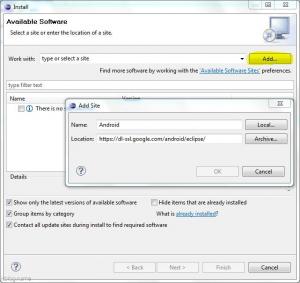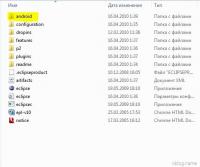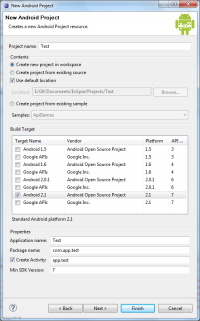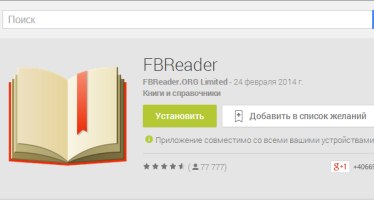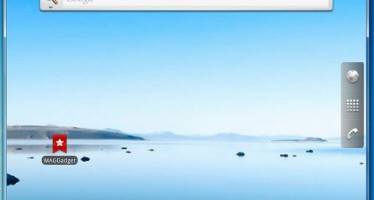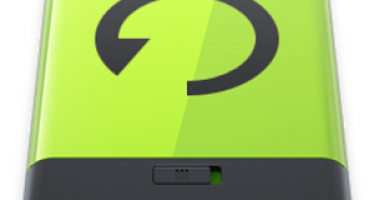Как написать программу для Андроид
Как написать программу для андроид? — для этого вам понадобятся знания объекто-ориентированных языков программирования, но для начала нужно просто следовать нажим инструкциям.
Программирование на Андроид находится на этапе развития и в будущем намечаются очень большие перспективы в этой области. В нашей статье вы сможете немного узнать о этом нелегком деле. Android — относительно новая операционная система, поэтому узнать о программированию будет для вас очень интересно и полезно. Думаю, каждый изучал тот или другой язи программирования из Hello World, также мы рассмотрим это здесь.
Начинаем
[box style=’help’] Начинать всегда трудно, но это поможет нам завестись новыми знаниями. В этой стать мы будет использовать языки С и С++ для того чтобы научится создавать некие приложения на Android.
[/box]
Шаг 1. Eclipse
Устанавливаем Eclipse. Ее можно скачать по этой ссылке http://java.sun.com/javase/downloads/widget/jdk6.jsp
Выбираете программу для роботы в среде Java, которая подходит на ваш компьютер и скачиваете ее. После скачиваем Eclipse Classic, выбираем платформу, подходящую к вашему компьютеру. После скачки распаковать архив установить на компьютер, и первый шаг закончен.
Вторым шагом будет, вялятся установка в среду
Шаг 2. Eclips Android Development Tools
Для начала открываем программу и делаем переход по этому пути Help –> Install New Software. После прохождения этого пути должно появиться окно, в котором нужно нажать Add. В новом окне в строке имени напишите любое имя, а в Location нужно поставить эту ссылку https://dl-ssl.google.com/android/eclipse/. После нескольких секунд или минут загрузится Developer Tools, на нем нужно будет поставить галочку и продолжить. Потом откроется следующее окно там будет по умолчанию галочки, вы нажмете продолжить, и загрузится AD, и на этом почти все жмем Next, пока не появится Finish. После полного завершения установки перезагрузите Eclips.
Шаг 3. Android SDK
Следующим шагом станет загрузка Android SDK, который можно скачать по силке http://developer.android.com/sdk/index.html, скачиваем нужную вам версию, распаковываем. После всех установок нужно обновить его до последней версии, обновление скажем так не маленькое, поскольку занимает около 1 ГБ и немного пройдется подождать. Для включения обновлений нужно зайти в Window –> Android SDK and AVD Manager, найти и нажать Accept All, а потом Install. После этого будет совершен поиск обновлений, и они начнут закачиваться на ваш компьютер.
Создаем первую программу
После того как все программы закачаны и обновления сделаны можно приступать к созданию Hello World.
Начинать нужно с Android Virtual Device (AVD), поскольку эта программа станет вашим виртуальным смартфоном и позволит вам испиливать свои разработки, на самых разных версиях Android. Для создания такого виртуального смартфона вам понадобится в Window –> Android SDK and AVD Manager, в новом окне выбираем New, в следующем окне можно выбрать операционную систему, тип дисплея, и количество памяти. После заполнения всех нужных характеристик нажимаем на Create AVD.
Ну а теперь к самому главному начинаем создавать проект, для начала нужно сделать так File –> New –> Project, в новом окне выбираем Android –> Android Project. Теперь вам нужно задать параметры:
- Project Name: Test1
- Build Target: Android 2.1
- Application Name: Test1
- Package Name: com.app.test
- Create Activity: app.test
- Min SDK Version: 7
После ввода параметров, нажмите финиш.
Теперь вам нужно найти то проект, который вы создали, чтобы быстро найти вы можете использовать древовидную структуру (с лева).
В случае если это не сработало, значит неправильно поставленные кавычки, для изменения в строке tv.setText(“Hello, Android!“); перепечатайте на английском кавычки. Для сохранения вам нужно нажать Ctrl+F11, должно появиться новое окно, в котором нужно подтвердить сохранение. Также есть возможность того что компьютер спросит с помощью какого устройства нужно запустить ваше приложения, вам надо указать то устройство, которое вы создавали недавно.
Завершающий этап
Все готово ваше приложение должно запуститься, если вы увидели заблокированный экран вам нужно потянуть мишкой в вправо, как будто вы разблокировали телефон, потом появляется Hello, Android! Значит все готово.